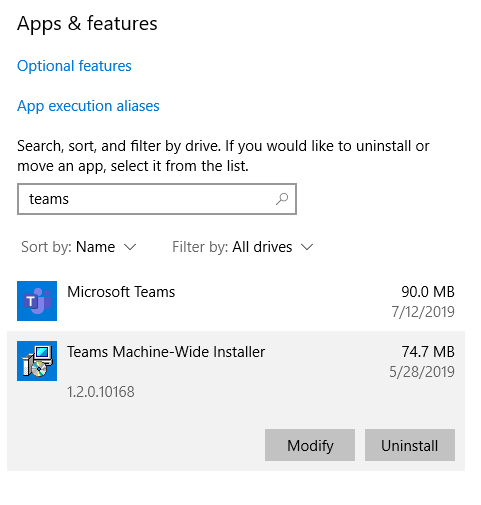Desinstalar o Microsoft Teams
Windows
Para desinstalar o Teams, tem de desinstalar dois itens. Siga os passos abaixo para desinstalar totalmente o Teams.
-
Saia do Teams ao clicar com o botão direito do rato no ícone do Teams na barra de tarefas e ao selecionar Fechar janela.
-
No Windows, clique no botão Iniciar
-
Em Aplicações e funcionalidades, procure "Teams".
-
Realce Microsoft Teams e, em seguida, selecione Desinstalar.
-
Aparecerá uma caixa e, em seguida, selecione novamente Desinstalar para confirmar. Aparecerá uma nova caixa, a perguntar se Pretende permitir que esta aplicação faça alterações ao seu dispositivo? Selecione Sim.
-
Agora, selecione Teams Machine-Wide Installer. e clique em Desinstalar. Depois, siga o mesmo processo descrito no passo 5.
Para desinstalar o Teams, é necessário desinstalar tanto o Microsoft Teams como o Teams Machine-Wide Installer.
Notas:
-
O Teams também será removido se desinstalar o Office.
-
Se reinstalar ou realizar uma reparação online do Office, o Teams será incluído.
-
Os administradores podem impedir a instalação do Teams quando instalarem o Office. Consulte a documentação sobre este processo aquihttps://docs.microsoft.com/deployoffice/teams-install#use-group-policy-to-control-the-installation-of-microsoft-teams.
Mac
Saia do Teams ao clicar na aplicação Teams na Dock e, em seguida, mantenha premida a tecla Opção e clique em Forçar Saída. Abra a Pasta de Aplicações, selecione o Microsoft Teams, e mova-o para o Lixo.
Pode desinstalar o Teams da mesma forma que desinstala outras aplicações no seu dispositivo móvel.